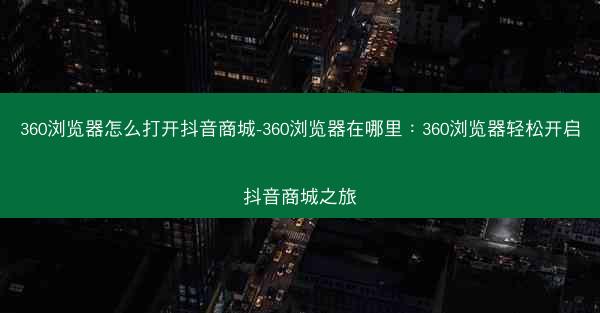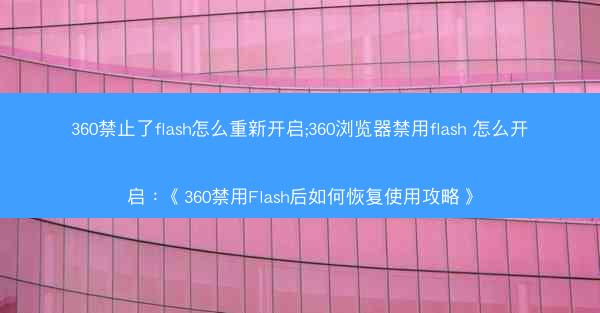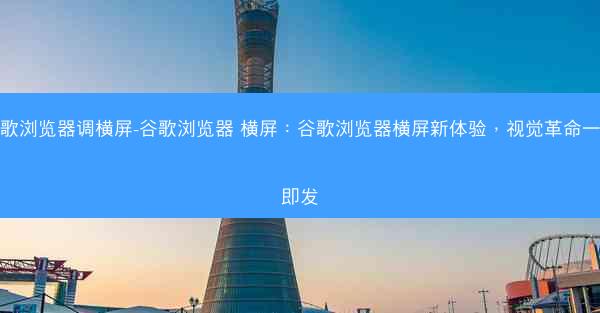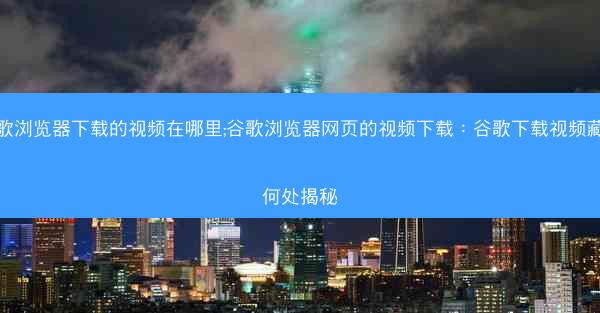随着互联网的普及,越来越多的用户选择使用谷歌浏览器进行日常上网。谷歌浏览器以其强大的同步功能而受到用户喜爱,可以方便地在不同设备间同步书签、密码、历史记录等数据。有些用户在使用过程中会遇到谷歌浏览器自...

随着互联网的普及,越来越多的用户选择使用谷歌浏览器进行日常上网。谷歌浏览器以其强大的同步功能而受到用户喜爱,可以方便地在不同设备间同步书签、密码、历史记录等数据。有些用户在使用过程中会遇到谷歌浏览器自动暂停同步的问题,导致点击同步按钮无反应。本文将揭秘解决这一问题的方法。
二、原因分析
1. 网络连接不稳定:当网络连接不稳定时,谷歌浏览器可能会自动暂停同步,以避免数据传输错误。
2. 同步数据过大:如果同步的数据量过大,可能会导致浏览器处理不过来,从而自动暂停同步。
3. 谷歌账户问题:账户出现问题,如密码错误、账户被限制等,也可能导致同步功能无法正常使用。
4. 浏览器缓存问题:浏览器缓存过多,可能会影响同步功能的正常运行。
5. 软件版本问题:使用过旧的浏览器版本,可能存在兼容性问题,导致同步功能异常。
三、解决方法一:检查网络连接
1. 确保网络连接稳定,尝试重新连接网络。
2. 如果使用无线网络,尝试切换到有线网络,或更换无线路由器。
3. 关闭其他占用网络资源的程序,如下载软件、在线视频等。
四、解决方法二:清理同步数据
1. 进入谷歌浏览器的设置,找到同步选项。
2. 点击管理数据,删除不需要同步的数据,如旧书签、历史记录等。
3. 清理浏览器缓存,释放空间,提高同步效率。
五、解决方法三:检查谷歌账户
1. 确认谷歌账户密码正确,如果忘记密码,可以通过谷歌账户找回密码功能重置。
2. 检查账户是否被限制,如有异常,请联系谷歌客服解决。
六、解决方法四:清理浏览器缓存
1. 打开谷歌浏览器,点击右上角的三个点,选择更多工具。
2. 点击清除浏览数据,勾选缓存选项,点击清除数据。
七、解决方法五:更新浏览器版本
1. 打开谷歌浏览器,点击右上角的三个点,选择帮助。
2. 点击关于Google Chrome,检查浏览器版本是否为最新。
3. 如果不是最新版本,点击立即更新,下载并安装最新版本。
通过以上方法,相信您已经成功解决了谷歌浏览器自动暂停同步的问题。在今后的使用过程中,请注意以上问题,确保同步功能正常使用。